Tình trạng Wifi kết nối nhưng không có Internet là vấn đề phổ biến mà nhiều người dùng thường gặp phải, gây ảnh hưởng đến công việc và giải trí. Nếu Wifi nhà bạn cũng đang rơi vào tình trạng như vậy thì hãy cùng tham khảo bài viết này của Fpt-cantho.net nhé. Bài viết này sẽ cung cấp cho bạn thông tin đầy đủ về nguyên nhân và cách khắc phục tình trạng Wifi không có Internet. Mời các bạn cùng xem.
Nội dung bài viết
Nguyên nhân Wifi không có Internet
Có nhiều nguyên nhân dẫn đến tình trạng Wifi không có Internet, bao gồm:
Vấn đề từ thiết bị phát Wifi
- Lỗi modem/router: Do lỗi phần mềm hoặc phần cứng, modem/router không thể kết nối với nhà mạng hoặc cấp phát địa chỉ IP cho thiết bị.
- Cáp kết nối bị lỏng hoặc hỏng: Dây cáp kết nối modem/router với internet hoặc với thiết bị của bạn bị lỏng hoặc hỏng hóc, khiến tín hiệu truyền tải bị gián đoạn.
- Quá tải thiết bị: Nếu có quá nhiều thiết bị cùng truy cập Wifi, modem/router có thể không đủ khả năng xử lý, dẫn đến tình trạng lag, giật hoặc mất kết nối Internet.
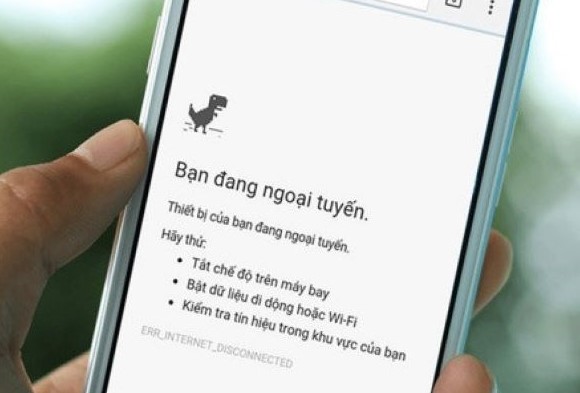
Vấn đề từ đường truyền mạng
- Mạng internet của nhà cung cấp đang gặp sự cố: Do bảo trì, sửa chữa hoặc sự cố kỹ thuật, nhà cung cấp mạng internet có thể tạm thời ngừng cung cấp dịch vụ.
- Vấn đề về cáp quang: Dây cáp quang bị đứt hoặc hỏng hóc do yếu tố thời tiết hoặc thi công xây dựng có thể ảnh hưởng đến đường truyền internet.
Vấn đề từ thiết bị
- Cài đặt sai cấu hình mạng: Địa chỉ IP, DNS, Gateway hoặc subnet mask được cấu hình sai trên thiết bị của bạn có thể khiến bạn không thể truy cập internet.
- Xung đột IP: Địa chỉ IP của thiết bị bạn bị trùng với thiết bị khác trong cùng mạng.
- Lỗi phần mềm: Hệ điều hành hoặc trình duyệt web trên thiết bị của bạn bị lỗi có thể ảnh hưởng đến khả năng kết nối internet.
Vị trí
- Vị trí xa nguồn phát Wifi: Nếu bạn ở quá xa modem/router, tín hiệu Wifi có thể yếu hoặc không ổn định, dẫn đến tình trạng mất kết nối internet.
- Quá nhiều vật cản: Tường, sàn nhà, đồ nội thất,… có thể cản trở tín hiệu Wifi, khiến chất lượng kết nối giảm sút.

Cách khắc phục wifi không có Internet
Để khắc phục tình trạng Wifi không có Internet, bạn có thể thực hiện các biện pháp sau:
Đối với thiết bị phát Wifi
- Khởi động lại modem/router: Việc khởi động lại có thể giúp khắc phục các lỗi tạm thời và khởi động lại các kết nối mạng.
- Kiểm tra cáp kết nối: Đảm bảo rằng tất cả các dây cáp được kết nối đúng cách và không bị hỏng hóc.
- Cập nhật phần mềm modem/router: Nhà cung cấp internet thường xuyên tung ra bản cập nhật phần mềm để khắc phục lỗi và cải thiện hiệu suất. Hãy truy cập trang web của nhà cung cấp để kiểm tra bản cập nhật mới nhất.
- Khôi phục cài đặt gốc modem/router: Nếu các cách trên không hiệu quả, bạn có thể thử khôi phục cài đặt gốc modem/router. Tuy nhiên, lưu ý rằng thao tác này sẽ xóa tất cả cài đặt đã lưu, do đó bạn cần lưu lại thông tin cấu hình trước khi thực hiện.

Đối với đường truyền mạng
Liên hệ nhà cung cấp internet: Nếu bạn nghi ngờ vấn đề đến từ đường truyền mạng, hãy liên hệ với nhà cung cấp internet để được hỗ trợ. Họ sẽ kiểm tra tình trạng đường truyền và khắc phục sự cố nếu có.
Đối với thiết bị:
- Khởi động lại thiết bị: Khởi động lại thiết bị có thể giúp khắc phục các lỗi tạm thời và dọn dẹp bộ nhớ cache.
- Cập nhật phần mềm thiết bị: Hãy đảm bảo rằng hệ điều hành và các ứng dụng trên thiết bị của bạn được cập nhật lên phiên bản mới nhất.
- Thay đổi cài đặt mạng: Nếu bạn đang sử dụng địa chỉ IP tĩnh, hãy thử chuyển sang sử dụng DHCP.
- Kiểm tra xung đột IP: Sử dụng công cụ quét mạng để kiểm tra xem có thiết bị nào trong mạng có cùng địa chỉ IP với thiết bị của bạn hay không.
- Xóa và cài đặt lại trình duyệt web: Nếu bạn đang sử dụng trình duyệt web để truy cập internet, hãy thử xóa và cài đặt lại trình duyệt.
Đối với vị trí
- Di chuyển thiết bị đến vị trí gần nguồn phát Wifi hơn.
- Sử dụng bộ mở rộng sóng Wifi để tăng cường phạm vi phủ sóng.
Cách khắc phục nâng cao khi Wifi không có Internet
Ngoài các cách khắc phục cơ bản được nêu ở phần trên, bạn có thể thử một số cách sau đây để giải quyết vấn đề Wifi không có Internet:
1. Thay đổi kênh Wifi
- Truy cập trang quản trị modem/router.
- Tìm phần cài đặt Wifi.
- Thay đổi kênh Wifi sang kênh khác.
- Lưu ý: Mỗi khu vực có thể có tình trạng nhiễu sóng Wifi khác nhau, vì vậy bạn nên thử nghiệm với các kênh khác nhau để tìm ra kênh có tín hiệu tốt nhất.
2. Cập nhật driver card Wifi
- Driver card Wifi lỗi thời có thể khiến thiết bị của bạn không thể kết nối internet.
- Cách cập nhật driver card Wifi:
- Đối với Windows:
- Truy cập Device Manager.
- Mở rộng mục “Network adapters”.
- Nhấp chuột phải vào card Wifi và chọn “Update driver”.
- Chọn “Search automatically for updated driver software”.
- Đối với macOS:
- Truy cập System Preferences.
- Chọn “Software Update”.
- Nhấp vào nút “Update Now”.
- Nếu có bản cập nhật driver card Wifi, nó sẽ được tự động cài đặt.
- Đối với Linux:
- Cách cập nhật driver card Wifi trên Linux phụ thuộc vào bản phân phối Linux bạn sử dụng.
- Bạn có thể tham khảo hướng dẫn sử dụng của bản phân phối Linux để biết cách cập nhật driver card Wifi.
- Đối với Windows:

3. Thay đổi DNS
- Máy chủ DNS có thể ảnh hưởng đến tốc độ và khả năng truy cập internet của bạn.
- Cách thay đổi DNS:
- Đối với Windows:
- Mở Control Panel.
- Chọn “Network and Internet”.
- Chọn “Network Connections”.
- Nhấp chuột phải vào kết nối Wifi đang sử dụng và chọn “Properties”.
- Chọn “Internet Protocol Version 4 (TCP/IPv4)”.
- Chọn “Use the following DNS server addresses:”.
- Nhập địa chỉ DNS của nhà cung cấp dịch vụ internet hoặc sử dụng DNS công cộng như Google DNS (8.8.8.8 và 8.8.4.4).
- Đối với macOS:
- Truy cập System Preferences.
- Chọn “Network”.
- Chọn kết nối Wifi đang sử dụng.
- Chọn tab “Advanced”.
- Chọn “DNS”.
- Nhấp vào nút “+” và nhập địa chỉ DNS của nhà cung cấp dịch vụ internet hoặc sử dụng DNS công cộng như Google DNS (8.8.8.8 và 8.8.4.4).
- Đối với Linux:
- Cách thay đổi DNS trên Linux phụ thuộc vào bản phân phối Linux bạn sử dụng.
- Bạn có thể tham khảo hướng dẫn sử dụng của bản phân phối Linux để biết cách thay đổi DNS.
- Đối với Windows:
4. Sử dụng VPN:
- VPN (Virtual Private Network) có thể giúp bạn vượt qua các hạn chế internet của nhà mạng hoặc khu vực của bạn.
- VPN hoạt động bằng cách tạo ra một đường hầm an toàn giữa thiết bị của bạn và máy chủ VPN.
- Lưu ý: Sử dụng VPN miễn phí có thể tiềm ẩn nguy cơ bảo mật, do đó bạn nên sử dụng dịch vụ VPN trả phí uy tín.
5. Liên hệ nhà cung cấp dịch vụ internet:
Nếu bạn đã thực hiện tất cả các cách trên mà vẫn không được thì hãy liên hệ số tổng đài nhà mạng để được hỗ trợ tốt nhất nhé.
>>> Xem ngay: Số tổng đài FPT hỗ trợ chám sóc khách hàng
Lời khuyên:
- Ghi lại các bước khắc phục sự cố mà bạn đã thực hiện để có thể cung cấp cho nhân viên hỗ trợ kỹ thuật nếu cần thiết.
- Cập nhật phần mềm modem/router và thiết bị của bạn thường xuyên để đảm bảo hiệu suất và bảo mật tốt nhất.
- Sử dụng mật khẩu mạnh cho mạng Wifi của bạn để tránh bị truy cập trái phép.
Hy vọng những thông tin trên sẽ giúp bạn khắc phục thành công tình trạng Wifi không có Internet.
